
Zadnja posodobitev dne

Če vidite kodo napake 118 v Steamu, imate težave s povezavo. Tukaj je opisano, kako to popraviti.
The Igralniška storitev Steam za igralce osebnih računalnikov ni novost - navsezadnje obstaja že od leta 2003. Z leti pa je Steam postal zlati standard za storitve distribucije digitalnih iger. Če ne želite obiskovati stare šole in uporabljati namestitvenega diska DVD za svoje igre, Steam (in druge možnosti, na primer Epske igre) so najboljši način za zadovoljitev vaših igralnih potreb.
Steam pa ni popoln in lahko pride do sporočil o napakah, če namestitev ali povezava Steam ne deluje pravilno. Če na primer vidite kodo napake Steam 118, boste morali odpraviti težavo s povezavo v računalniku. Če želite popraviti kodo napake Steam 118, morate storiti naslednje.
Kaj je koda napake Steam 118?
Koda napake Steam 118 je znak, da obstaja težava med odjemalcem Steam, ki ga uporabljate, in strežniki Steam. Če se Steam ne more povezati s svojimi strežniki, se prikaže koda napake Steam 118 (ali koda napake -118, kot se morda zdi).
Odvisno od dejanja, ki ga izvajate, se lahko prikaže tudi s sporočilom »ni mogoče vzpostaviti povezave s strežnikom«. Do tega sporočila o napaki lahko pride zaradi več razlogov, med drugim:
- Motena internetna povezava. Če internetna povezava ni uspela (na primer a prekinjena povezava WiFi ali manjka kabel ali je pri vašem ponudniku internetnih storitev težava), Steam se ne more povezati in prikazalo se bo to sporočilo.
- Blokiral požarni zid Windows. Požarni zid Windows bo blokiral določene aplikacije, vključno s Steamom, če ni pravilno nastavljen, da omogoča povezave prek njega.
- Konfliktne storitve in aplikacije. Določene aplikacije in storitve tretjih oseb lahko blokirajo dostop Steam do vaše internetne povezave. Na primer, a VPN aplikacija lahko Steam preneha delovati, če se povezava prekine. Najprej jih zapustite.
- Steam je zastarel in manjkajo datoteke. Če Steam vsebuje manjkajoče ali poškodovane datoteke ali če je odjemalec Steam zastarel in se ne posodablja, se lahko vaš dostop do storitev Steam sčasoma poslabša.
Kako popraviti kodo napake Steam 118
Koda napake Steam 118 je sicer problematična, vendar jo večina uporabnikov zlahka odpravi. Evo kako.
1. Preverite, ali vaša povezava deluje
Preden poskusite z drugimi popravki, boste morda želeli preveriti, ali vaša internetna povezava deluje. To vključuje na primer povezavo med računalnikom in usmerjevalnikom za domače omrežje.

Če se kabel Ethernet odklopi ali izgubi povezavo WiFi, se lahko prikaže to sporočilo o napaki Steam. Zaženite nekaj osnovnih korakov za odpravljanje težav, na primer vizualni pregled vaše povezave (če uporabljate kabelsko povezavo).
Če uporabljate WiFi, preverite, ali ste povezani v pravilno omrežje in ali je moč vašega signala WiFi dovolj dobra. Prav tako morate preizkusiti internetno povezavo, da se prepričate, ali se vaše omrežje lahko pravilno poveže z vašim ponudnikom internetnih storitev. Če obstaja težava pri ponudniku internetnih storitev, na primer pri težavah z DNS, se boste morda morali obrniti na svojega ponudnika internetnih storitev ali preiti na javnega ponudnika DNS, da obnovite povezljivost.
2. Omogočite Steam prek požarnega zidu Windows
Odjemalec Steam za delovanje potrebuje aktivno povezavo s svojimi strežniki. Če na primer požarni zid Windows blokira to povezavo, se prikaže sporočilo o kodi napake Steam 118 (ali podobno).
Če želite odpraviti to težavo, morate zagotoviti, da požarni zid Windows ne blokira dohodnih in odhodnih povezav Steam. Storiti to:
- Z desno tipko miške kliknite meni Start in izberite Nastavitve.
- V Nastavitve meni, izberite Posodobitev in varnost> Varnost sistema Windows > Požarni zid in zaščita omrežja.
- V Varnost sistema Windows okno, pod Požarni zid in zaščita omrežja, izberite Dovoli aplikacijo prek požarnega zidu.
- Poišči Steam v Dovoljene aplikacije okno.
- Prepričajte se, da je potrditveno polje zraven Steam na levi strani je omogočeno. Na desni se prepričajte, da je potrditveno polje v Zasebno stolpec je omogočen.
- Izberite v redu da shranite svojo izbiro.
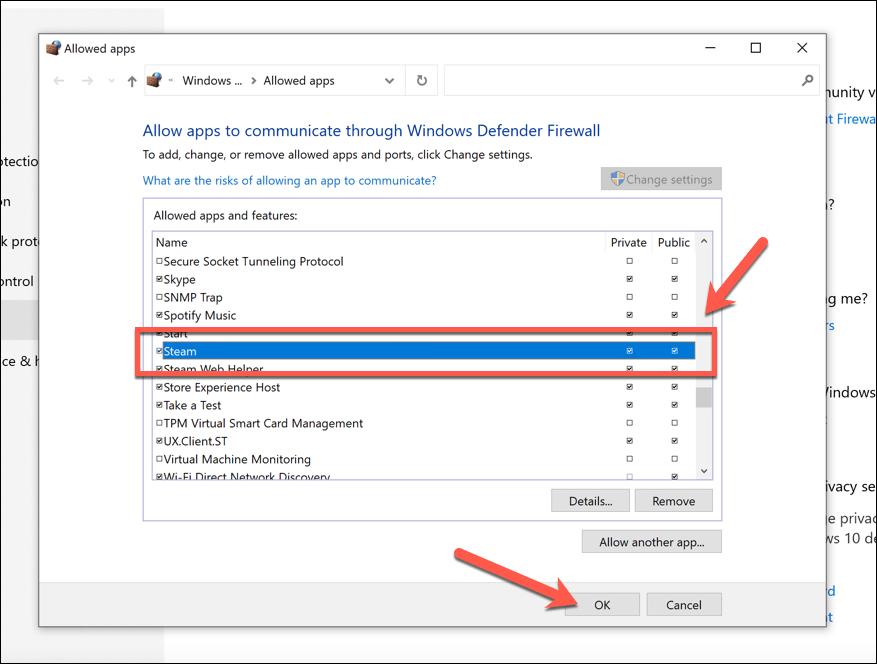
Na tej točki bi moral imeti Steam neomejen dostop do vaše internetne povezave (če je vaša omrežni profil je nastavljen na zasebno), čeprav boste morda morali znova zagnati, da bodo spremembe v celoti začele veljati.
3. Znova namestite Steam
Če imate še vedno težave s kodo napake Steam 118 v računalniku z operacijskim sistemom Windows, boste morda ugotovili, da težava odpravi ponovna namestitev Steam. Poškodovana ali posodobljena namestitev bo sčasoma prenehala delovati s Steamom.
- Če želite odstraniti Steam, z desno tipko miške kliknite meni Start in izberite Nastavitve.
- V Nastavitve meni, izberite Aplikacije > Aplikacije in funkcije.
- Poišči Steam na seznamu nameščenih aplikacij (ali uporabite iskalno vrstico). Izberite ga, nato pritisnite Odstrani > Odstrani.
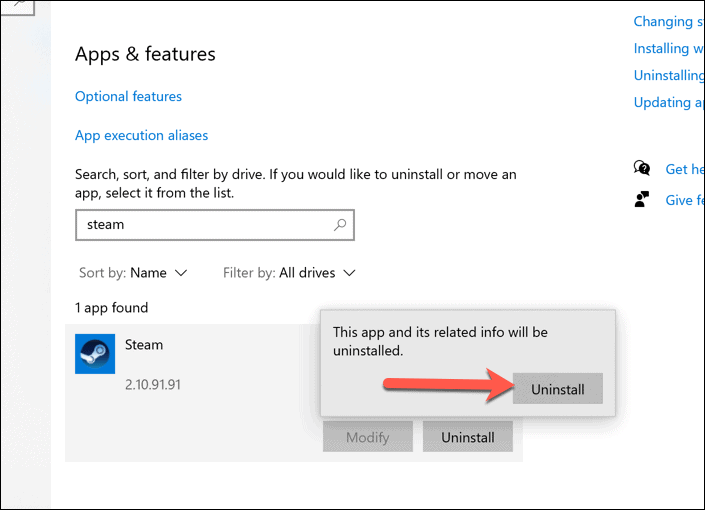
Ko odstranite Steam, prenesite najnovejšo različico in zaženite namestitveni program. Upoštevajte vsa dodatna navodila na zaslonu, da dokončate namestitev.
Uporaba Steam -a v računalniku z operacijskim sistemom Windows
Sporočilo o napaki Steam, na primer koda napake Steam 118, se lahko zdi problematično. Z zgoraj opisanimi preprostimi popravki pa bi morali hitro znova zagnati in zagnati. Lahko tudi hitro povečajte hitrost prenosa iger na Steamu da v krajšem času pripravite nalaganje in posodobitve iger.
Konec koncev je čas, prihranjen pri prenosih, čas, ki ga je bolje porabiti za igranje iger (če ste kaj popravili druge napake Steam naletite).
Kako počistiti predpomnilnik Google Chrome, piškotke in zgodovino brskanja
Chrome odlično shrani vašo zgodovino brskanja, predpomnilnik in piškotke, da optimizira delovanje vašega brskalnika v spletu. Njen način, kako ...
Ujemanje cen v trgovini: Kako do spletnih cen med nakupovanjem v trgovini
Nakup v trgovini ne pomeni, da morate plačati višje cene. Zahvaljujoč garancijam za ujemanje cen lahko med nakupovanjem v ...
Kako podariti naročnino na Disney Plus z digitalno darilno kartico
Če ste uživali v Disney Plus in ga želite deliti z drugimi, je tukaj nakup naročnine na Disney+ Gift za ...
Vaš vodnik po skupni rabi dokumentov v Google Dokumentih, Preglednicah in Diapozitivih
Z Googlovimi spletnimi aplikacijami lahko preprosto sodelujete. Tukaj je vaš vodnik za skupno rabo v Google Dokumentih, Preglednicah in Diapozitivih z dovoljenji ...


